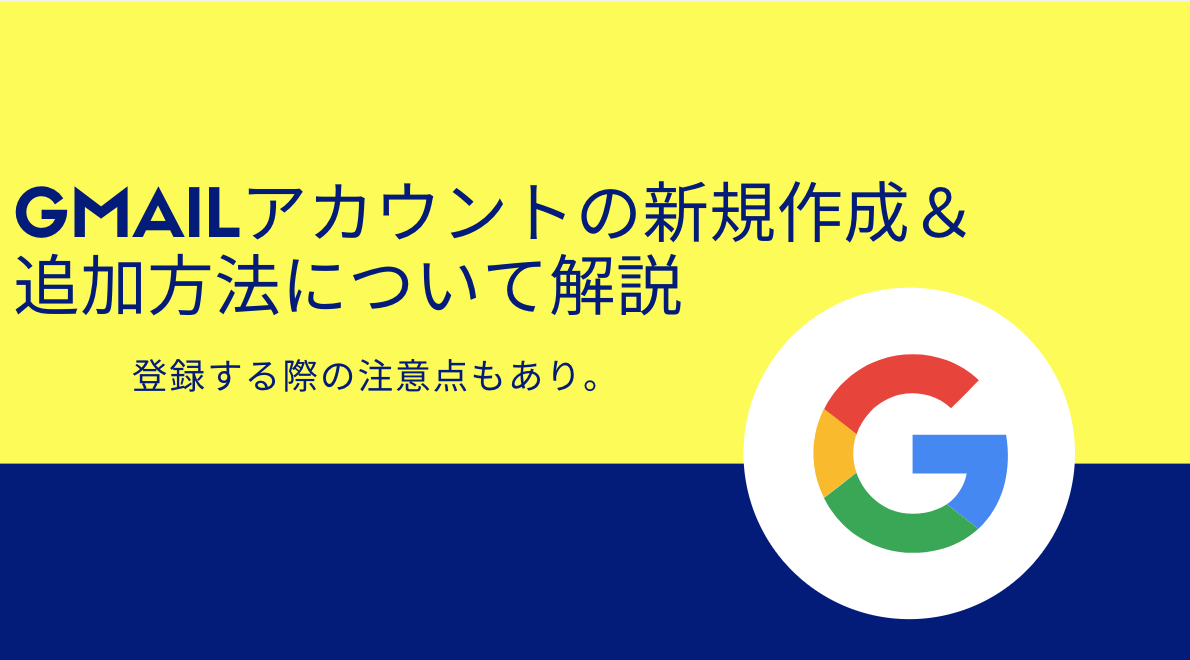

こんにちは!Kanako(@KanakoOnishi)です。
ブログビジネスを始める方はまず最初に揃えておきたいツール「Googleアカウント取得」を行なっていきましょう!
Googleアカウントを取得すると、Gmailのメールアドレスを持つことができます!Gmailメールアドレス自体がGoogleのアカウント名となり、パスワードを入力してGoogleにおける様々な便利な機能を無料で使うことができるのです。
ちなみにブログビジネス上GoogleアカウントはGoogle AdSenseの審査申請にも必須ですよ!
今回はGoogleアカウントの新規作成&追加方法を解説していきますね!
ぜひ今回の記事を参考にまだ取得されていない方はでGmailアカウントを新規または追加で取得してきましょう!注意点も2つお伝えしていきます。
目次
Googleのアカウント新規作成方法
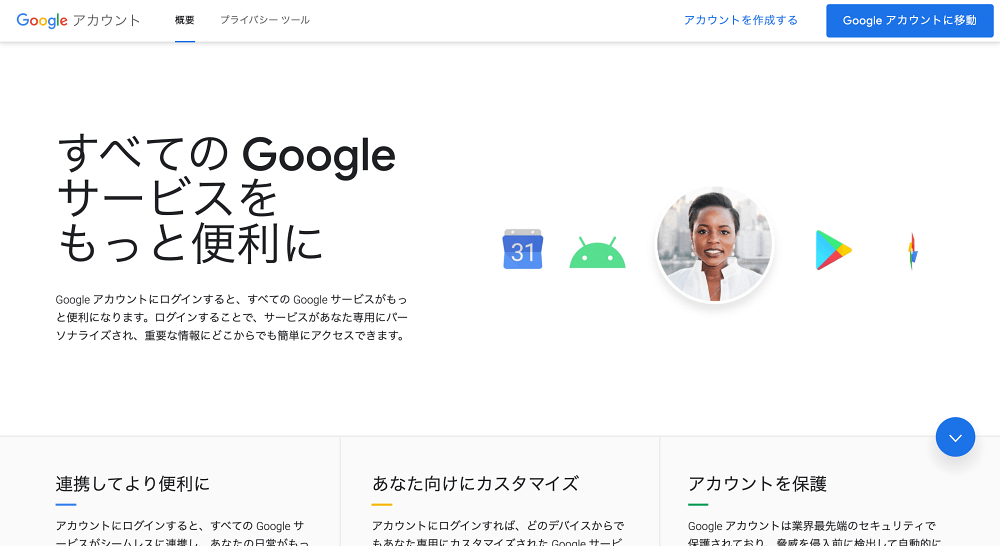
ではさっそく、Googleのアカウントを新規作成方法の解説をさせていただきますね。
手順は非常に簡単です!
- Googleアカウントの取得ページへログイン
- 必須項目の入力して同意をクリック
※アカウント確認が必要な場合は確認できるアドレスを入力して次へ
まず、Googleアカウントの新規作成ページへいきましょう!
必要項目の入力欄を埋めるパート1
まず個人情報の入力から始めます。
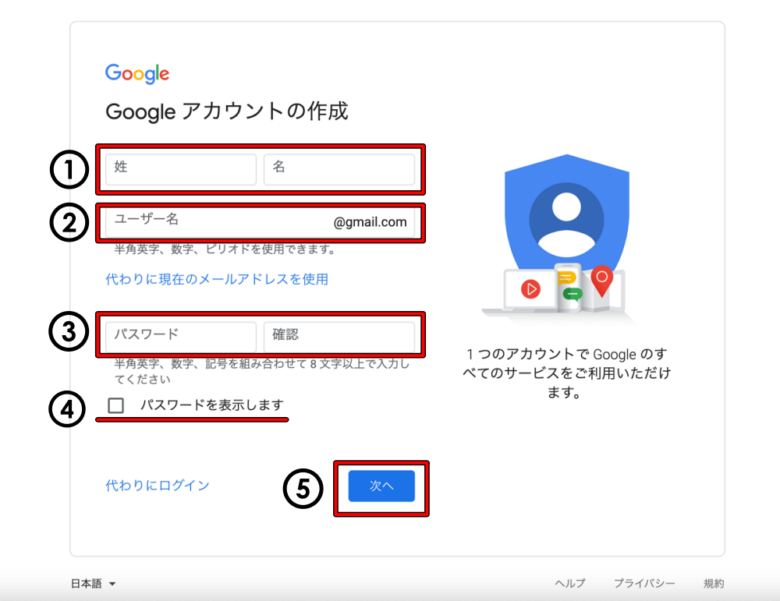
- 名前を入力(本名でなくてもOK)
- ユーザー名(好きなGmailアドレス)
- パスワードを決める
- パスワードを表示したい場合はチェックを入れる
- 入力内容に間違いがないなら、「次へ」ボタン
必要項目の入力欄を埋めるパート2
次の個人情報の入力から始めます。
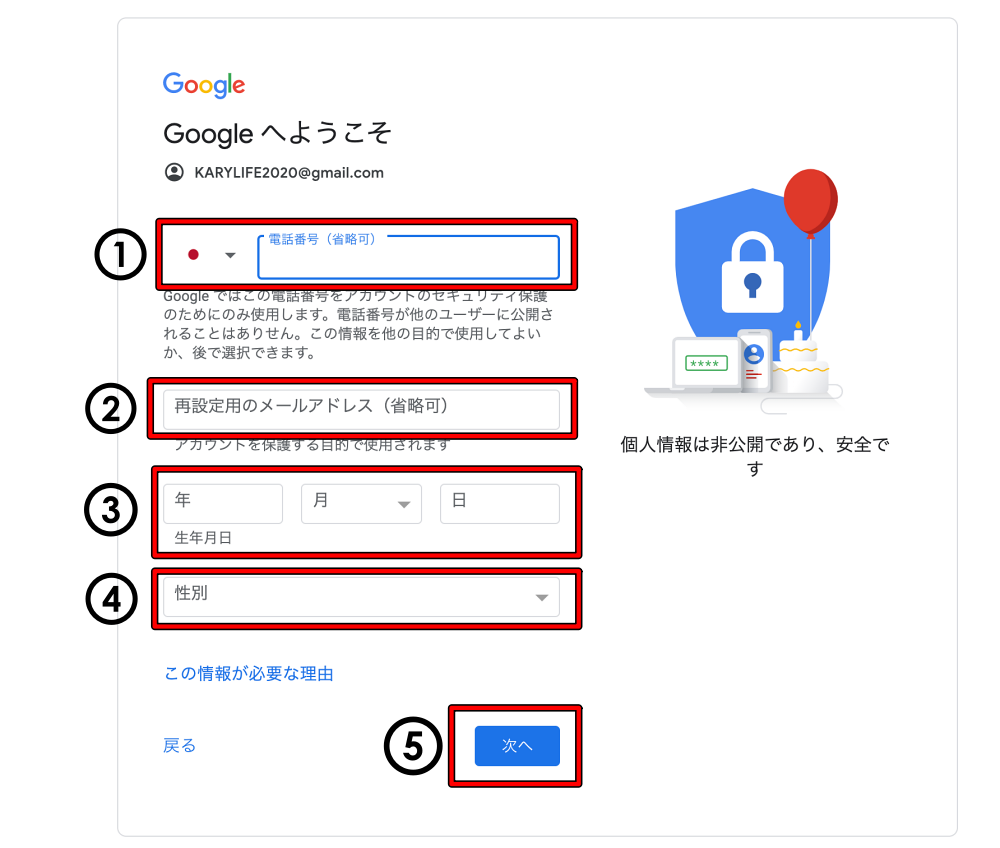
- 電話番号
- 再設定用メールアドレス(Gmail以外でもOK)
※主にパスワード忘れた時に使用するアドレスなので、登録しておくことをおすすめします。 - 生年月日
- 性別
- 入力内容に間違いがないなら、「次へ」ボタン
プライバシーと利用規約を読んで同意をクリック
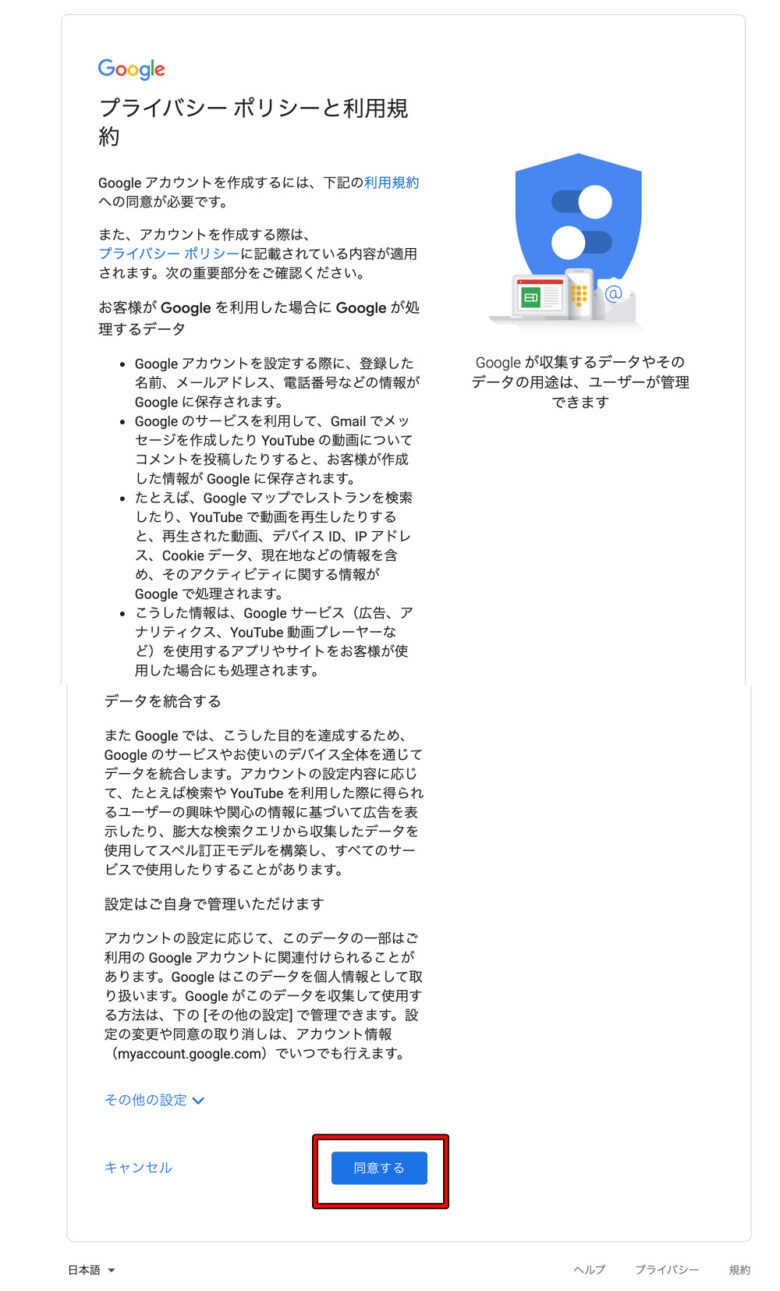
プライバシーと利用規約を読み『同意します』をクリックすれば、アカウントは作成されます。
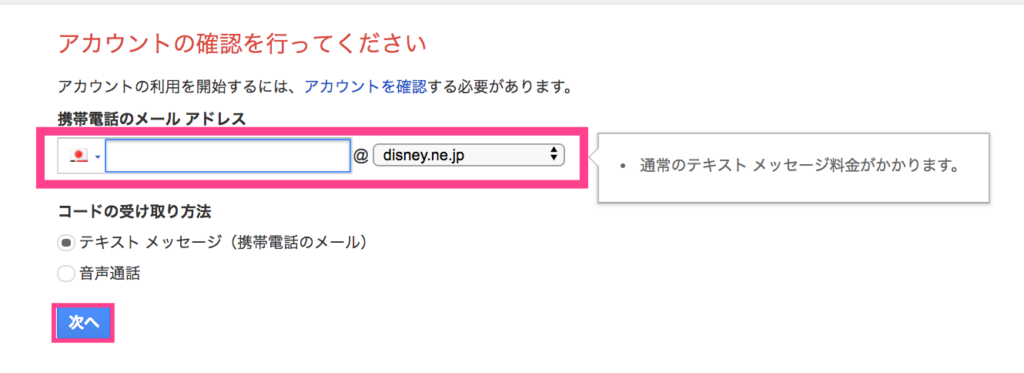
時折このようにアカウントの確認を行なってくださいという表示が出る場合があります、記載通りに携帯のアドレスを入力しましょう。
コレができれば、アカウント追加する方法はさらに容易いですよ。
そして、下記の画面になれば、Googleアカウントの作成は完了です。お疲れ様でした。
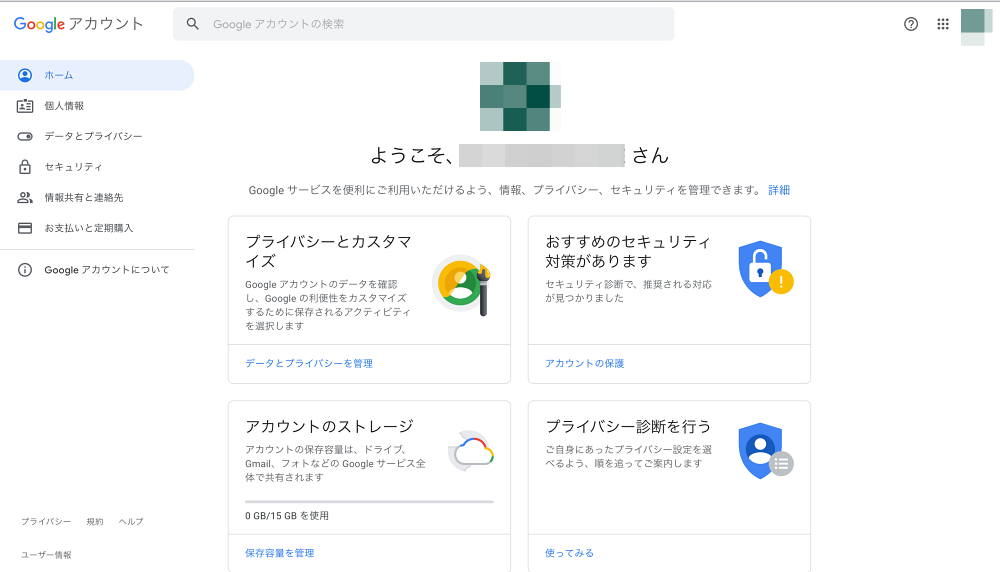
Googleアカウント追加する方法
次はGmailのアカウントをすでにお持ちの方で、さらに追加する方法の解説をさせていただきます。
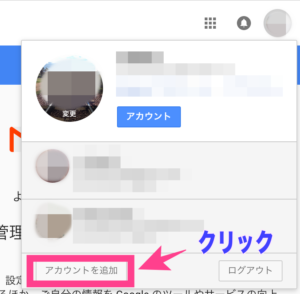
すでに持っているGmailにログインして、Gmailの右上にあるアイコンをクリック⇒『アカウント追加』をクリック。

アカウントを追加するため、「好きなアドレスを入力」「パスワード」を設定いきます。
もし上記のような画面が出てきたら、さらに『別のアカウントを使用』をクリックして、アドレスとパスワードを入力して作成できます。
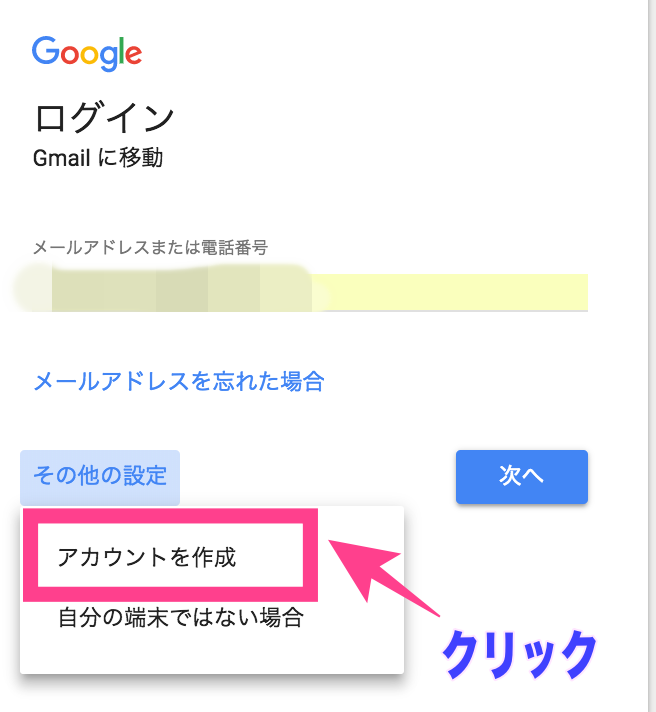
右下に出てくる「次へ」をクリックすると、さらにこの画面に切り替わりますので『アカウント作成』をクリックしましょう。
あとは、アカウント新規作成と同じ手順で設定できるはずなので、追加で新しいアカウント(Gmailアドレス・パスワード)を取得していってください。
このような流れでアカウントの取得が可能です!
いかがでしょうか?アカウントの追加取得はできましたか?
登録する際に注意しておくこと
アカウントを作成する際に注意することは2つ!
メールアドレスとパスワードが混合しないように
ビジネス用やアドセンス用と使い分けることができますが、パスワードやメールアドレスの違いをはっきりさせておきましょう。
似ているアドレスが混合してしまうので気をつけてくださいね。
パスワードもあまり複雑すぎても覚えるのが大変です。ご自身でメモを取るなりしてアドレスの確認を再設定などをしなくていいように手間をできるだけ省きましょう
パスワード忘れた時の現在のアドレスの設定を必ず行いましょう
念には念を入れて、最初作成する時の『現在のアドレス』の設定を必ず行なっておきましょう。
また、万が一忘れた時はこのアドレスにパスワード再設定方法の通知が届くシステムも活用しましょう。
最後に
Googleのアカウントは複数待つことができますが、しっかり管理していないと、どのアドレスがプライベート用なのか仕事用なのか?わからなくなってしまいます。
できるだけ、わかりやすくアドレスもできるだけ自分が覚えやすいものにしていきましょう^^
それでは今回はGmailアカウントの新規作成&追加方法の手順の解説でした!
最後まで読んでいただきありがとうございます。






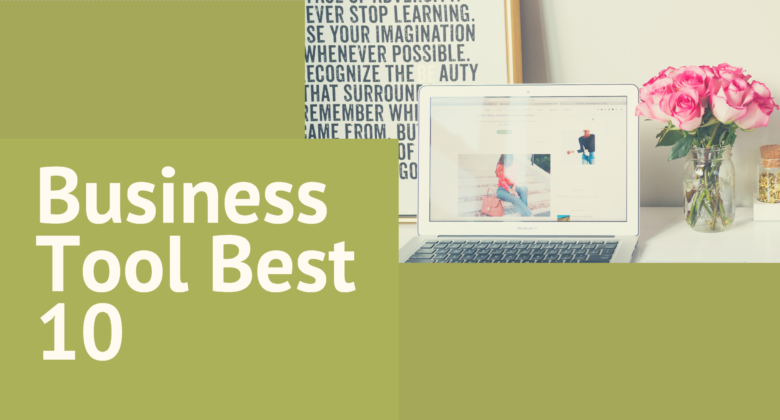
















追加のGoogleアカウントを作成できました。
いくつかググりましたが一番わかりやすかったです。
ありがとうございました。
カバン一つで世界中を飛び回ろう!
素敵ですね。
私もどこの場所にいても仕事ができる生活に憧れてます。